 Con esta aplicación se elaboran actividades interactivas de tipo tests en las que se puede incluir texto, imágenes y elementos multimedia tales como sonido y vídeo Esto, evidentemente, confiere al programa unas capacidades impresionantes para generar actividades educativas y poder implementarlas facilmente en páginas web y blogs.
Con esta aplicación se elaboran actividades interactivas de tipo tests en las que se puede incluir texto, imágenes y elementos multimedia tales como sonido y vídeo Esto, evidentemente, confiere al programa unas capacidades impresionantes para generar actividades educativas y poder implementarlas facilmente en páginas web y blogs.El formato de las aplicaciones que se hacen con Hot Potatoes es HTML con JavaScript, además de Hojas de estilo CSS para el diseño, es decir, el de una página web. El programa crea automáticamente el archivo que contiene la actividad e incluye en él todo el código junto al contenido.
Existe versión para windows y también para linux pero lo mas sencillo para instalarlo es usar un paquete debianizado (.deb) si lo que queremos es instalarlo en Ubuntu o en alguna de sus distros "hijas" como Guadalinex.
Para ello necesitamos seguir estos pasos:
1.- Instalar Java Runtime Environment (JRE).
2.- Hacernos de este paquete debianizado (click aquí).
Este es un paquete .deb extraido del cd de suplementos educativos del CGA. Para instalar simplemente pulse el enlace y en la ventana emergente selecciones Abrir con: Instalador de paquetes (Gdebi o Xapi)
1.- Instalar Java Runtime Environment (JRE)
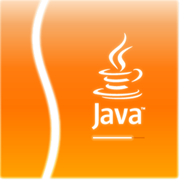 Java es un lenguaje de programación utilizado para crear aplicaciones multiplataforma, que no dependen de que máquina o hardware tengamos, sino que corren “independientemente”. Pero para poder ejecutar programas programados en Java es necesario instalar el JRE. En este caso vamos a instalar la última versión disponible, la 1.6 en GNU/Linux Ubuntu.
Java es un lenguaje de programación utilizado para crear aplicaciones multiplataforma, que no dependen de que máquina o hardware tengamos, sino que corren “independientemente”. Pero para poder ejecutar programas programados en Java es necesario instalar el JRE. En este caso vamos a instalar la última versión disponible, la 1.6 en GNU/Linux Ubuntu.
Antes de instalarlo vamos a ver cuales son los posibles comandos y que instalan cada uno:
sun-java6-demo - Contiene demos y ejemplos
sun-java6-doc - Contiene la documentación
sun-java6-fonts - Contiene la tipografía Lucida TrueType
sun-java6-jdk - Contiene el metapackage (metapaquete) para el JDK (Java Development Kit)
sun-java6-jre - Contiene el metapackage (metapaquete) para el JRE (Java Runtime Environment)
sun-java6-plugin - Contiene el plug-in para los navegadores basados en Mozilla
sun-java6-source - Contiene el código fuente para el JDK
INSTALACIÓN: Siendo usuarios comunes que queremos correr alguna aplicación Java en nuestro Ubuntu vamos a instalar el JRE y el plug-in para Firefox. Abrimos un terminal y escribimos:
sudo apt-get install sun-java6-jre sun-java6-plugin sun-java6-fonts
Cuando nos pida la clave se la damos y se comienzan a descargar los archivos. Cuando la descarga concluya se abrirá el instalador y solo debemos seguir los pasos que aparecen en la pantalla.
Para comprobar que se instaló correctamente podemos usar el comando java -version y podremos ver algo así:
java version “1.6.0″
Java(TM) SE Runtime Environment (build 1.6.0-b105)
Java HotSpot(TM) Client VM (build 1.6.0-b105, mixed mode, sharing)
Ahora ya estamos listos para correr aplicaciones Java y para continuar la instalación de hot potatoes en nuestro Ubuntu.
2.- Descargar e instalar el paquete debianizado (.deb) incluido en el cd de complementos de CGA. Para instalar simplemente pulse en el enlace y selecciona abrir con el gestor de paquetes Gdebi.Aquí pongo un enlace a un curso sobre hot potatoes por si estáis interesados. curso
También podéis descargarlo a vuestro pc haciendo click aquí
EDITADO
Cristobal ha hecho un paquete debianizado que te instala el hot potatoes y la última versión java todo de una vez.
Gracias Cristobal (Crislosi) de nuevo. Click aqui








5 comentarios:
Hola tio, muy buen programa educacional, me gusta mucho.
Si no te importa, me he permitido la licencia de modificar el paquete debianizado para que nos instale ya el Java6, es que sino me instalaba el java antiguo y como que paso.
Si quieres el enlace de descarga es http://www.mediafire.com/?8ytn3jhktyw
Muchas gachias antonioyalicia :-)
Cristobal, eres un máquina. Estuve tentado de pedírtelo, fijate, ya que tengo un compañero que le estaba dando muchos problemas la instalación del paquete sunjava JDK y JRE. y googleando por la red ví un post tuyo en el foro de ubuntu sobre como instalar los paquetes java en cuestión. Modidficaré el post y lo colocaré tu enlace para que se vea mejor. Muchas gracias a ti.
jeejem no ha sido nada,. sólo había que añadir la dependencia al fichero control, seguro que tú lo puedes hacer. No entien do porqué el que hizo el deb no lo hizo así.
Y si querías pedírmelo pues habérmelo pedido tio, que ya hay confianza internautera, yo encantado de echarte una mano tio, y más para programas de esta índole.
Ta lueg!!!!!!!!!!!
Muchas gracias a todos, me ha venido de perlas, tanto las explicaciones como el programita. Una cosa menos que poner en la maquina virtual WinXP
Hola!! Gracias al fin pude instalarlo en mi linux mint, gracias a tí. Saludos
Publicar un comentario